Si vous partagez parfois votre ordinateur avec vos enfants ou si vous permettez à d'autres personnes de l'utiliser de temps en temps, vous ne voulez probablement pas qu'ils fassent le déplacement ou la suppression de fichiers et dossiers qu'ils ne devraient pas être. Même si vous n'avez aucun problème avec les autres qui accèdent à vos fichiers, vous ne voulez probablement pas qu'ils modifient quoi que ce soit. Cela peut être une situation similaire si vous souhaitez que d'autres utilisateurs puissent accéder à toutes les zones de leurs propres ordinateurs dont ils ont besoin, mais ne pas avoir facilement la possibilité de copier, renommer ou supprimer des fichiers.
Bien sûr, nous pourrions crypter les fichiers si nous ne voulons pas qu'ils soient copiés du système, car le craquage d'un fichier crypté n'est pas aussi simple que pointer et cliquer. Le moyen le plus simple de contourner ce problème consiste à désactiver l'option permettant aux utilisateurs de manipuler ces fichiers sans affecter la capacité de les lire. Une solution évidente est d'empêcher l'utilisateur d'avoir accès à couper, copier, coller, supprimer et renommer. Voici 3 outils qui vous permettent de le faire et un couple a même ses propres mesures d'autoprotection pour empêcher les utilisateurs moyens de réactiver les options sans votre mot à dire. 1. Anti-copie du fichier M
Les versions les plus récentes de M File Anti-Copy sont des versions complètes de shareware, mais l'ancienne version 4.0 était un freeware. Tout ce que vous devez faire est d'entrer un mot de passe principal après l'installation du programme, et vous pouvez protéger vos fichiers et dossiers en cliquant sur le bouton Activer. Une fois l'anti-copie activée, vous constaterez que vous pouvez réellement cliquer sur les entrées couper ou copier dans le menu contextuel et bien sûr utiliser les raccourcis clavier (Ctrl + X / Ctrl + C). Mais lorsque vous essayez de coller l'objet, le raccourci Ctrl + V ne fait rien et la commande Coller dans le menu contextuel est grisée. Le copier-coller est également désactivé dans les fichiers texte ou document.

Pour copier ou déplacer un fichier lorsque le programme anti-copie est activé, il existe une fonction intégrée de copie de fichier et de déplacement de fichier pour que vous n'ayez pas besoin de désactiver la protection en premier. Une autre fonctionnalité est la protection anti-suppression qui ouvre une fenêtre où vous pouvez ajouter plusieurs fichiers, et après avoir cliqué sur le bouton Protéger tout, ils seront protégés contre la suppression ou le changement de nom par l'utilisateur moyen.
M File Anti-Copy a quelques fonctions intéressantes pour essayer de se protéger contre toute altération tout en protégeant les fichiers. Par défaut, le Gestionnaire des tâches et l'Éditeur du Registre sont tous deux désactivés lorsque l'anti-copie est active. Dans l'onglet Verrouillage des options, il existe des éléments supplémentaires à désactiver, tels que les options de dossier, la recherche et la boîte de dialogue Exécuter. Ces options sont en fait ce que font certaines formes de logiciels malveillants pour vous empêcher de les altérer et les utilisateurs recherchent généralement des moyens de réparer ces fonctions désactivées, et non de les implémenter exprès.
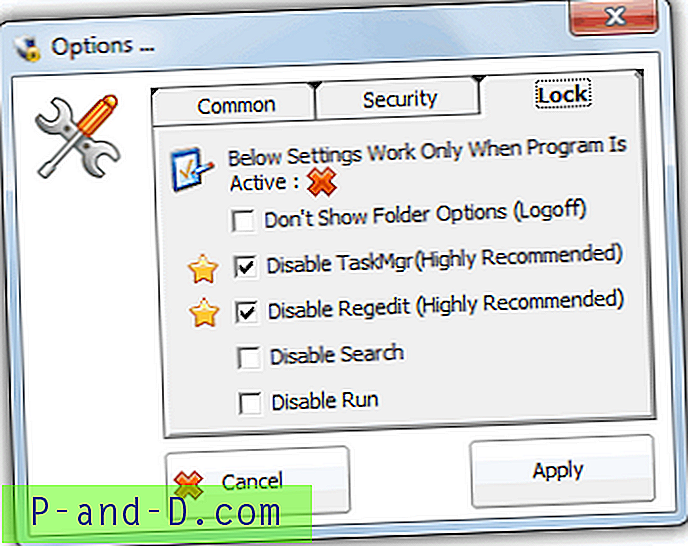
Lorsque File Anti-Copy a été activé, un nouveau processus appelé svchost.exe s'exécutera que vous pouvez reconnaître dans un outil du Gestionnaire des tâches car sa description est également svchost.exe. Mettre fin à ce processus vous permettra de copier et de déplacer à nouveau des fichiers / dossiers. Lorsque vous activez Anti-suppression de fichiers pour protéger vos fichiers contre la suppression ou le changement de nom, un nouveau processus System.exe est créé avec à nouveau la description comme nom. Tuer system.exe vous permettra de renommer et de supprimer un fichier même si la protection est active. Bien sûr, les utilisateurs expérimentés peuvent simplement utiliser quelque chose comme Process Explorer pour supprimer ces processus lorsque le Gestionnaire des tâches est toujours désactivé.
Télécharger M File Anti-Copy v4.0
Les 2 autres logiciels pour désactiver la copie se trouvent à la page suivante.
1 2Suivant › Voir tout




